Оценка производительности приложения
Оценка производительности позволяет выполнять индивидуальную оценку приложения по мере его разработки. Она предоставляет понятные и полезные метрики, такие как время отклика для общедоступных листов и объектов. Используя эти данные, можно выявить узкие места в производительности и сравнить метрики разных версий приложения.
Кто может использовать оценку производительности
Оценка производительности предназначена для разработчиков приложений, которые хотят измерить и улучшить их работу.
Чтобы провести оценку производительности, необходимо иметь одну из ролей, перечисленных ниже.
-
Администратор клиента
-
Владелец пространства
-
Участник пространства с одной из этих ролей:
-
Может изменять
-
Может изменять данные в приложениях
-
Может управлять
-
Может выполнять задачи оператора (в управляемых пространствах)
-
-
Чтобы оценивать приложения в пространстве, все пользователи, включая администраторов клиента, должны иметь хотя бы разрешение на просмотр в нем.
-
Администраторы клиента всегда могут просмотреть результаты оценки продуктивности всех приложений, даже если у них нет разрешения на доступ к пространству или приложению.
Использование оценки производительности
Оценить производительность любого приложения Qlik Sense можно в Qlik Cloud. Используйте оценку производительности для следующих задач:
-
Измерения производительности приложения.
-
Для проверки того, повлияли ли изменения на производительность приложения.
Функция оценки производительности анализирует время отклика для всех общедоступных листов и объектов в приложении. В анализ включаются только общедоступные листы, поэтому листы, находящиеся в разработке, не влияют на результаты.
Используйте результаты, чтобы определить объекты, которые могут нуждаться в оптимизации. Имейте в виду, что эти результаты представляют собой общие рекомендации и могут не отражать точную производительность в реальной производственной среде.
Ниже приведены аспекты, которые необходимо учитывать
-
Оценка производительности проводится в облачной среде, поэтому время отклика может отличаться из-за задержек и колебаний пропускной способности.
-
Для более качественного сравнения рекомендуется проводить оценки близко друг к другу по времени.
-
Результаты могут быть затронуты, если оценки выполнялись на аналитических подсистемах разных размеров.
Более подробную информацию о факторах производительности см. Оптимизация производительности приложения.
Выбор подсистемы для оценок приложения
Когда вы запускаете оценку производительности приложения в Qlik Cloud, оценка выполняется на выделенной подсистеме.
По умолчанию для оценок используется подсистема объемом 20 ГБ (Standard-20). Если ваша лицензия включает поддержку крупных приложений, оценки могут выполняться на более крупной подсистеме (от Large-40 до Large-200), когда приложению требуется больше памяти, а пространство настроено для крупных приложений.
Подсистема, используемая при оценке, имеет тот же размер, что и подсистема, которую будут использовать реальные пользователи при открытии приложения. Это позволяет наблюдать за производительностью в ожидаемой среде выполнения.
Более крупные подсистемы обычно сокращают время отклика, но улучшения также могут быть результатом дизайна приложения или оптимизаций. Сравнение результатов для подсистем разных размеров может помочь вам различить влияние производительности и настройку приложения.
Размеры подсистем
-
Standard-20: Подсистема по умолчанию (20 ГБ)
-
Large-40, Large-60, … Large-200: Движки большего размера (число указывает на ГБ памяти)
| Движок | Память | До ядер* |
|---|---|---|
| Large-40 | 40 ГБ | 10 ядер |
| Large-60 | 60 ГБ | 14 ядер |
| Large-80 | 80 ГБ | 20 ядер |
| Large-120 | 120 ГБ | 30 ядер |
| Large-160 | 160 GB | 40 ядра |
| Large-200 | 200 GB | 50 ядер |
* «До ядер» означает, что ресурсы выделяются по мере необходимости — хотя не все вычисления могут использовать все ядра одновременно.
Использование объема
-
При выполнении оценки производительности большого приложения расходуется значительная часть перезагрузки приложения, даже если перезагрузка не выполняется. Qlik Cloud временно выделяет более мощный движок для выполнения оценки.
-
Открытие приложения напрямую для проверки производительности значительно расходует данные большого приложения в рамках сессии, аналогично обычному использованию.
Для получения дополнительный информации об объеме для больших приложений см. раздел Поддержка больших приложений.
Выполнение оценок производительности в приложениях
Для выполнения оценки производительности необходимо иметь разрешение на перезагрузку приложения. Выполнить оценку производительности можно через форму оценки производительности.
-
В центрах активности
-
Сведения о приложении
Запуск оценки производительности из центров активности
Выполните следующие действия.
-
В центре активности щелкните
на приложении, которое требуется оценить.
-
Выберите
Оценить производительность.
После завершения оценки поступит уведомление.
Выполнение оценок производительности через экран сведений о приложении
Выполните следующие действия.
-
В центре активности щелкните
на приложении, которое требуется оценить.
-
Выберите
Сведения, затем щелкните
Оценка производительности.
-
Щелкните Оценить сейчас.
Выполнение оценок производительности в приложении
Выполните следующие действия.
-
В приложении щелкните имя приложения, чтобы открыть область Сведения.
-
Щелкните
> Оценка производительности.
Просмотр результатов оценки
В зависимости от того, требуется ли вам просмотреть одну оценку производительности или сравнить две оценки, таблицы результатов будут отличаться.
Результаты оценки производительности приложения хранятся в течение 90 дней.
Просмотр одной оценки производительности
Выполните следующие действия.
-
Чтобы просмотреть оценку производительности, щелкните
на приложении.
-
Выберите
Сведения, затем щелкните
Оценка производительности. Все оценки перечислены в таблице оценок производительности.
Примечание к подсказкеМожно также перейти к результатам, щелкнув Просмотреть результаты в уведомлении. -
Щелкните Показать для оценки, которую требуется просмотреть.
Обзор оценки.
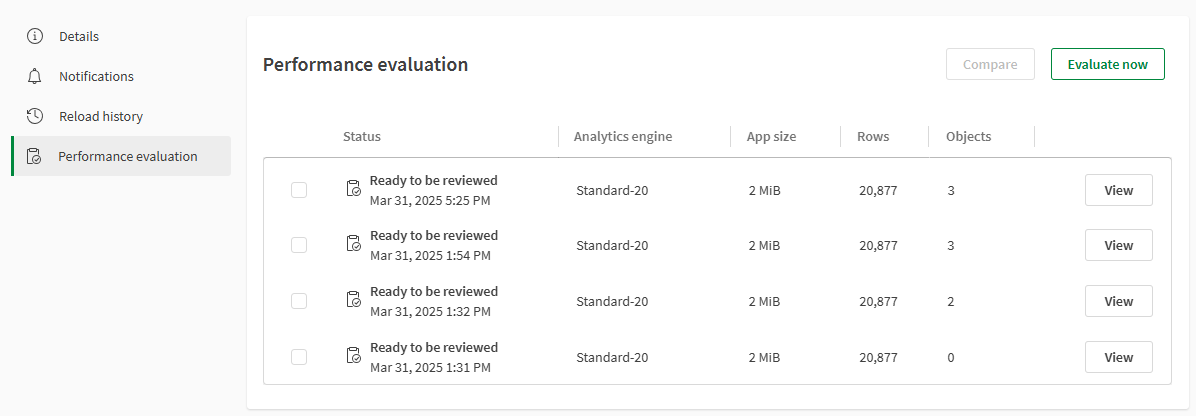
-
В окне результатов представлена информация о результатах оценки производительности.
Примечание к подсказкеПодробнее о конкретных показателях см. раздел Информация об оценке производительности .Вкладка информации об оценке.
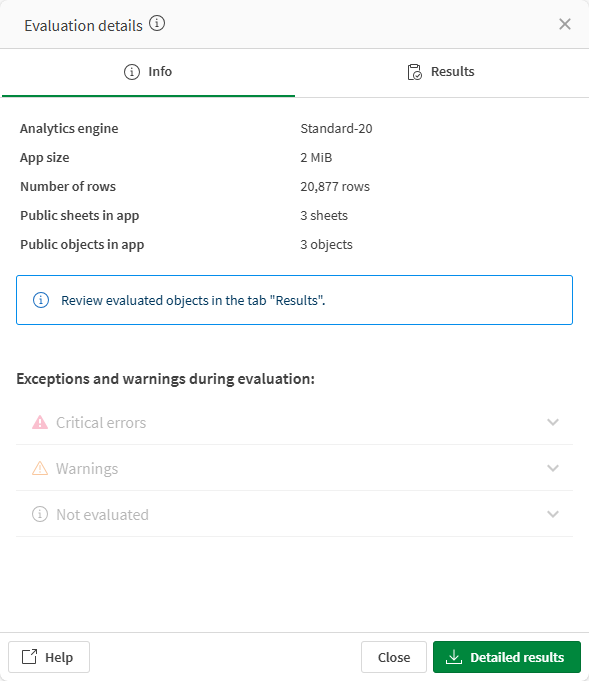
-
Выберите вкладку Результаты, чтобы просмотреть более конкретную информацию о производительности.
Вкладка результатов оценки.
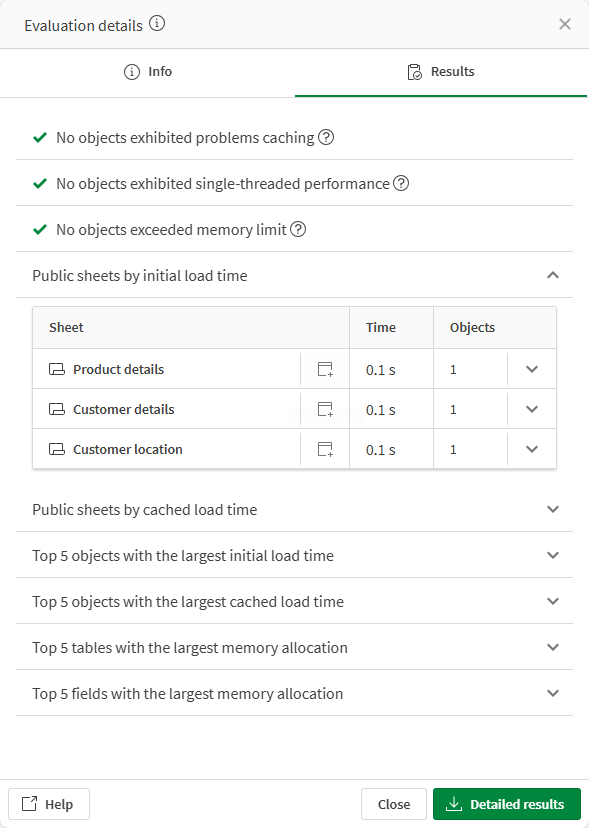
-
Щелкните
, чтобы показать сведения для каждой строки. Также можно щелкать
для каждого листа, что отобразить объекты с самым долгим временем загрузки.
-
Щелкните
, чтобы открыть приложение, содержащее объект. Конкретный объект выделен на листе.
Сравнение оценок производительности
Выполните следующие действия.
-
Чтобы просмотреть оценку производительности, щелкните
на приложении.
-
Выберите
Сведения, затем щелкните
Оценка производительности. Все оценки перечислены в таблице оценок производительности.
-
Выберите два, которые требуется просмотреть, затем щелкните Сравнить.
Сравнение двух оценок.
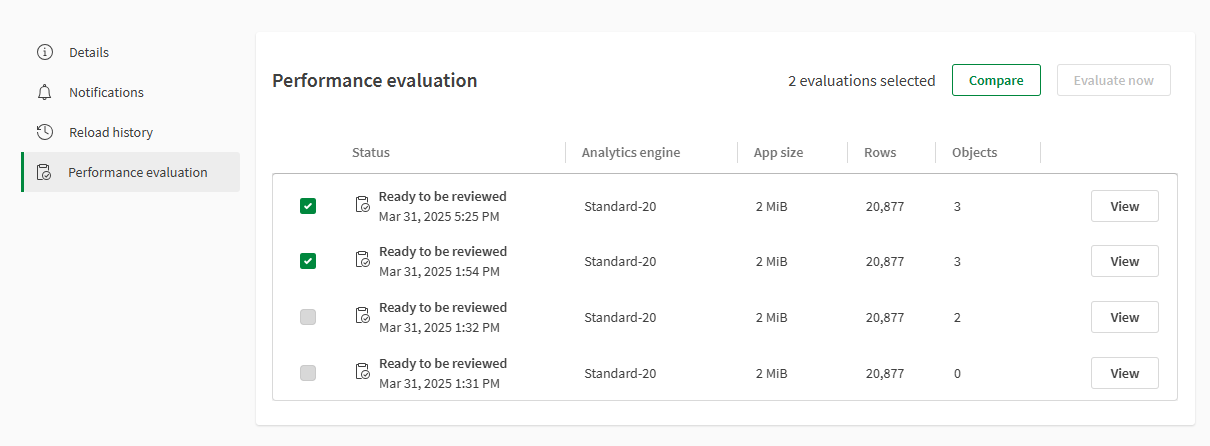
-
Результаты оценки открываются в окне. Подробнее о конкретных показателях см. раздел Информация об оценке производительности . На вкладке Информация отображаются показатели для выбранной оценки производительности, а также различия между ними.
Информация о сравнении оценки.
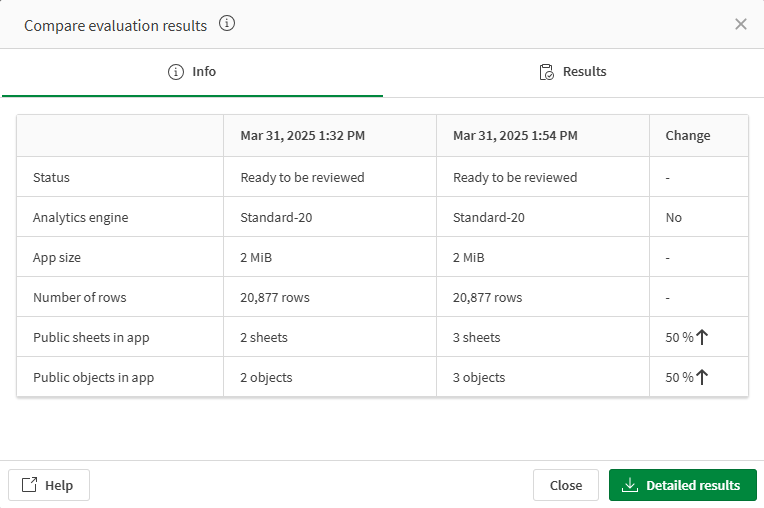
-
Выберите вкладку Результаты, чтобы просмотреть более конкретную информацию о производительности. Для каждой строки показано абсолютное и относительное изменение.
Можно выполнить сортировку по столбцам «Абсолютное изменение» и «Относительное изменение». Щелкните заголовок столбца, чтобы сортировать по возрастанию или по убыванию.
Результаты сравнения оценки.
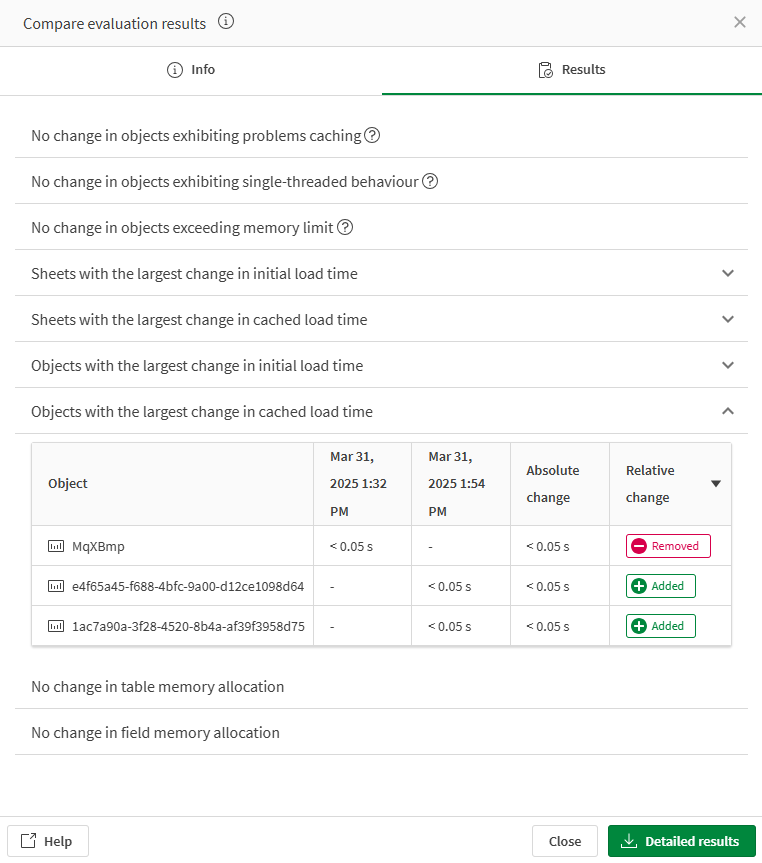
-
Щелкните
, чтобы показать сведения для каждой строки.
Информация об оценке производительности
Показатели запрашиваются либо из метаданных приложения, либо измеряются во время оценки производительности.
Вкладка «Информация»
На вкладке Информация отображается основная информация о приложении для выбранной версии.
Подсистема аналитики
-
Отображает механизм аналитики, используемый во время оценки.
Примечание к информацииЕсли включена поддержка больших приложений, может использоваться более мощный механизм вместо механизма Standard-20.
Состояние
-
Показывает состояние оценки производительности.
-
«Готово к проверке» — оценка производительности успешно завершена.
-
Предупреждение — оценка производительности завершена, но некоторые результаты отсутствуют или неточны.
-
«Не удалось оценить» — оценка производительности не была успешно завершена, и результаты отсутствуют или неточны.
-
Размер приложения
-
Источник метрики: метаданные приложения
-
Показывает общий размер модели данных приложения в памяти без начальных выборок.
Количество строк
-
Источник метрики: метаданные приложения
-
Показывает общее количество строк, содержащихся в таблицах в модели данных приложения.
Общедоступные листы в приложении
-
Источник метрики: метаданные приложения
-
Показывает общее количество общедоступных листов в приложении.
Общедоступные объекты в приложении
-
Источник метрики: метаданные приложения
-
Показывает общее количество общедоступных объектов в приложении.
Примечание к информацииВ результатах оценки производительности общедоступные листы не учитываются как общедоступные объекты.
Оценки еще не выполнялись
-
Источник метрики: измерение
-
Перечисляются все объекты, которые не удалось оценить в полной мере. Типичные причины: объект имеет условие расчета, которое не было выполнено, или тип объекта не поддерживается для оценки. Например, поведение расширения, разработанного пользователем, неизвестно средству оценки приложения и не может быть оценено правильно.
Предупреждения
-
Источник метрики: измерение
-
Перечисляются объекты, имеющие проблемы с разработкой приложения, которые потребуется решить. Например, объект, который работает на листе, но имеет коды ошибок (допустим, объект, не имеющий мер или измерений), отображается в списке Предупреждения. Если объект возвращает страницу с данными, превышающую определенный размер, он также будет отображаться в этом списке с сообщением Слишком большая полезная нагрузка.
Критические ошибки
-
Источник метрики: измерение
-
Перечисляются ошибки, которые привели к остановке оценки до завершения, а также указаны квоты клиента или приложения. Здесь могут быть перечислены ошибки средства оценки приложений или другие проблемы с инфраструктурой, которые могут препятствовать выполнению, например: превышена квота для оценки приложения или приложение имеет размер, превышающий предел оценки приложений 20 ГБ, и не может быть открыто.
Вкладка «Результаты»
На вкладке Результаты представлена более конкретная информация об оценке производительности.
Объект с проблемами кэширования
-
Источник метрики: измерение
-
Выводит список объектов, кэширующихся неэффективно. Это определяется путем загрузки каждого объекта дважды. После того как объект уже был загружен один раз, можно ожидать более быстрого времени отклика, поскольку набор результатов должен быть помещен в кэш. Улучшений можно потенциально достичь путем настройки модели данных или выражений. Для получения дополнительной информации см. рекомендации по моделированию данных и использование выражений в визуализациях.
-
Для получения дополнительной информации об общей оптимизации приложений см. раздел Оптимизация производительности приложения.
Однопоточные объекты
-
Источник метрики: измерение
-
В этом разделе содержатся объекты, показатели производительности которых указывают на преимущественно однопоточную обработку во время загрузки. Если объект появляется в этом разделе и время ответа для пользователя считается слишком большим, необходимо проверить запросы, являющиеся результатом любых выражений в объекте, на предмет узких мест. Улучшений можно потенциально достичь путем настройки модели данных или выражений.
-
Для получения дополнительной информации об однопоточной производительности см. Полей из различных таблиц в таблице агрегирования следует по возможности избегать.
Объекты, превышающие предел памяти
-
Источник метрики: измерение
-
Этот раздел содержит объекты, которые достигли предела памяти, с указанием соответствующего кода ошибки. Здесь могут отображаться объекты, которые достигли предела, установленного для песочницы подсистемы на уровне объектов, превысили общий объем памяти подсистемы или достигли связанного предела памяти.
Общедоступные листы по времени начальной загрузки
-
Источник метрики: измерение
-
Измерение времени отклика для каждого листа. Эти измерения извлекаются при первом обращении к приложению, когда каждый из листов запрашивается по очереди. Значения, содержащиеся в этом разделе, представляют собой наихудшее время загрузки одного листа. Для каждого листа можно просмотреть 5 самых медленных объектов, щелкнув значок стрелки справа от строки. Это позволяет быстро детализировать, на какие объекты затрачивается время при загрузке листа.
-
Если оценка останавливается из-за тайм-аута, список листов доступен при условии, что была завершена оценка хотя бы одного листа. Вы можете использовать этот список, чтобы определить, какие листы или объекты исследовать в первую очередь.
Время загрузки листа с кэшированием
-
Источник метрики: измерение
-
Измерение времени отклика для каждого листа. Когда все листы запрашивались в первый раз, они, как правило, должны были быть кэшированы. Эти измерения извлекаются при втором обращении к приложению, когда каждый из листов запрашивается по очереди. Здесь также можно детализировать, на что затрачивается время на уровне объектов: для этого разверните строку, нажав кнопку справа.
Время начальной загрузки объекта
-
Источник метрики: измерение
-
Измерение времени отклика для каждого объекта. Эти измерения извлекаются при первом обращении к приложению, когда каждый из объектов запрашивается по очереди. Значения, содержащиеся в этом разделе, представляют собой наихудшее время загрузки одного объекта.
-
Например, можно повысить эффективность кэширования при помощи основных элементов. Для получения дополнительной информации см. раздел Используйте основные элементы или переменные для выражений.
Время загрузки объекта с кэшированием
-
Источник метрики: измерение
-
Измерение времени отклика для каждого объекта. Когда все объекты запрашивались в первый раз, они, как правило, должны были быть кэшированы. Эти измерения извлекаются при втором обращении к приложению, когда каждый из объектов запрашивается по очереди.
Выделение памяти на таблицу
-
Источник метрики: метаданные приложения
-
Список таблиц, включенных в модель данных, и их размер. Этот раздел будет интересен для минимизации размера модели данных, что приводит к улучшению отклика.
-
Можно отбросить поля и таблицы, которые не используются ни в одном выражении в скрипте загрузки, чтобы повысить скорость и улучшить использование ресурсов. Для получения дополнительной информации см. раздел Производительность модели данных.
Выделение памяти на поле
-
Источник метрики: метаданные приложения
-
Список полей, включенных в модель данных, и их размер. Этот раздел будет интересен для минимизации размера модели данных, что приводит к улучшению отклика.
-
Можно отбросить поля и таблицы, которые не используются ни в одном выражении в скрипте загрузки, чтобы повысить скорость и улучшить использование ресурсов. Для получения дополнительной информации см. раздел Производительность модели данных.
Настройки уведомлений
Уведомление может быть отправлено, когда оценка производительности завершена или в ней возникла ошибка.
Щелкните на приложении и выберите Уведомления. Доступны следующие уведомления для оценок эффективности:
-
Оценка производительности этого приложения готова к просмотру
-
Не удалось запустить оценку производительности этого приложения
Ограничения
-
В приложении оцениваются только общедоступные листы, в том числе все включенные в них объекты.
-
Обработка тайм-аутов оценки
Если приложение содержит много объектов или очень большое, оценка производительности может завершиться по таймауту. Таймаут не означает, что оценка полностью завершилась с ошибкой. Даже если она остановится раньше, вы все равно сможете просмотреть самые медленные листы и объекты, которые были оценены к этому моменту. Используйте этот список для исследования проблем с производительностью.
Чтобы снизить риск таймаута:
-
Сделайте нерелевантные листы приватными перед запуском оценки.
-
Для опубликованных приложений вы можете создать дубликат приложения и опубликовать копию с меньшим количеством общедоступных листов.
Таймауты и предупреждения о нехватке памяти являются нормой для сложных приложений. Они указывают на области, где оптимизация, меньший объем данных или более мощный движок могут улучшить производительность.
-
-
Поддерживаются не все объекты диаграммы. Если объект не поддерживается, он упоминается в разделе Оценка еще не выполнялась в результатах.
-
Объекты диаграммы, созданные из рекомендаций по созданию диаграмм до версии June 2020, необходимо обновить вручную для поддержки.
-
Если в приложении используется Section Access для сокращения данных, оценка выполняется с данными, сокращенными для текущего пользователя. Это означает, что необходимо запускать оценку от имени пользователя с доступом к набору данных, который требуется оценить. Сравнивать результаты пользователей с другим Section Access некорректно.
-
Случай по умолчанию (без поддержки больших приложений): Оценка производительности приложения ограничена мощностью движка в 20 ГБ. Приложения, требующие больше памяти, не пройдут оценку, и будет выведено сообщение об ошибке.
-
При поддержке больших приложений: Если вы приобрели поддержку больших приложений, вы можете оценивать приложения размером до 50 ГБ, используя механизмы с более высокой емкостью. Дополнительные сведения о поддерживаемых размерах приложений см. Поддержка больших приложений.
-
Таблицы записей не поддерживаются при оценке работы приложения.
